1 什么是组件?
组件是用于组态画面设计的常用控件图元,每个完整的页面都是由各个组件所构成。
本章节介绍组件时,只列出各个组件的基本属性进行说明介绍,图元组件的公共属性请参考组件的公共属性
2 绘制组件
绘制组件的方式主要有两种,【拖拽式】和【点绘式】:
-
【拖拽式】:在左侧的控件栏中使用鼠标单击选中需要的组件不放,直接向右拖拽至画布区域放开,即可将选择的组件绘制在画布中。
-
【点绘式】:在左侧的控件栏中使用鼠标单击选择需要的组件,此时可以看到鼠标上会出现选择组件的默认大小,将鼠标移至画面的画布区中,在合适的区域点击进行放置,即可完成绘制。
3 选中组件和当前组件
3.1 选中组件
当我们点击画布中某个组件的时,组件会出现蓝色的边框以及控制点,此时该组件为选中组件。
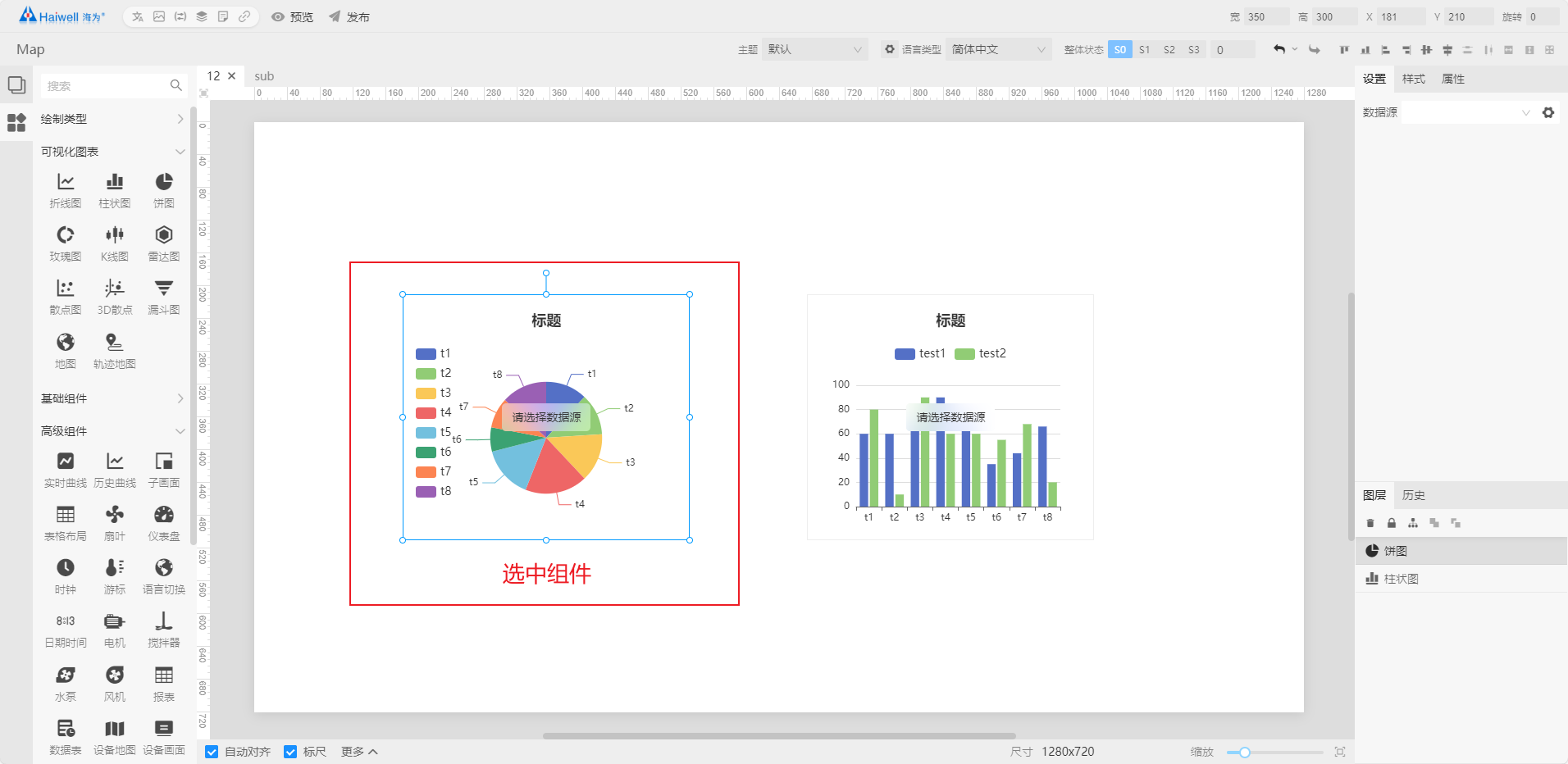
3.2 当前组件
当我们使用鼠标单击画布空白处,按住鼠标左键框选出一个��区域,或按住Ctrl键不放,单击需要的组件时,会有多个选中组件,此时,选中组件中会出现唯一一个绿色边框和控制点的组件,此时该组件为当前组件,当前组件支持使用键盘的Tab进行切换。
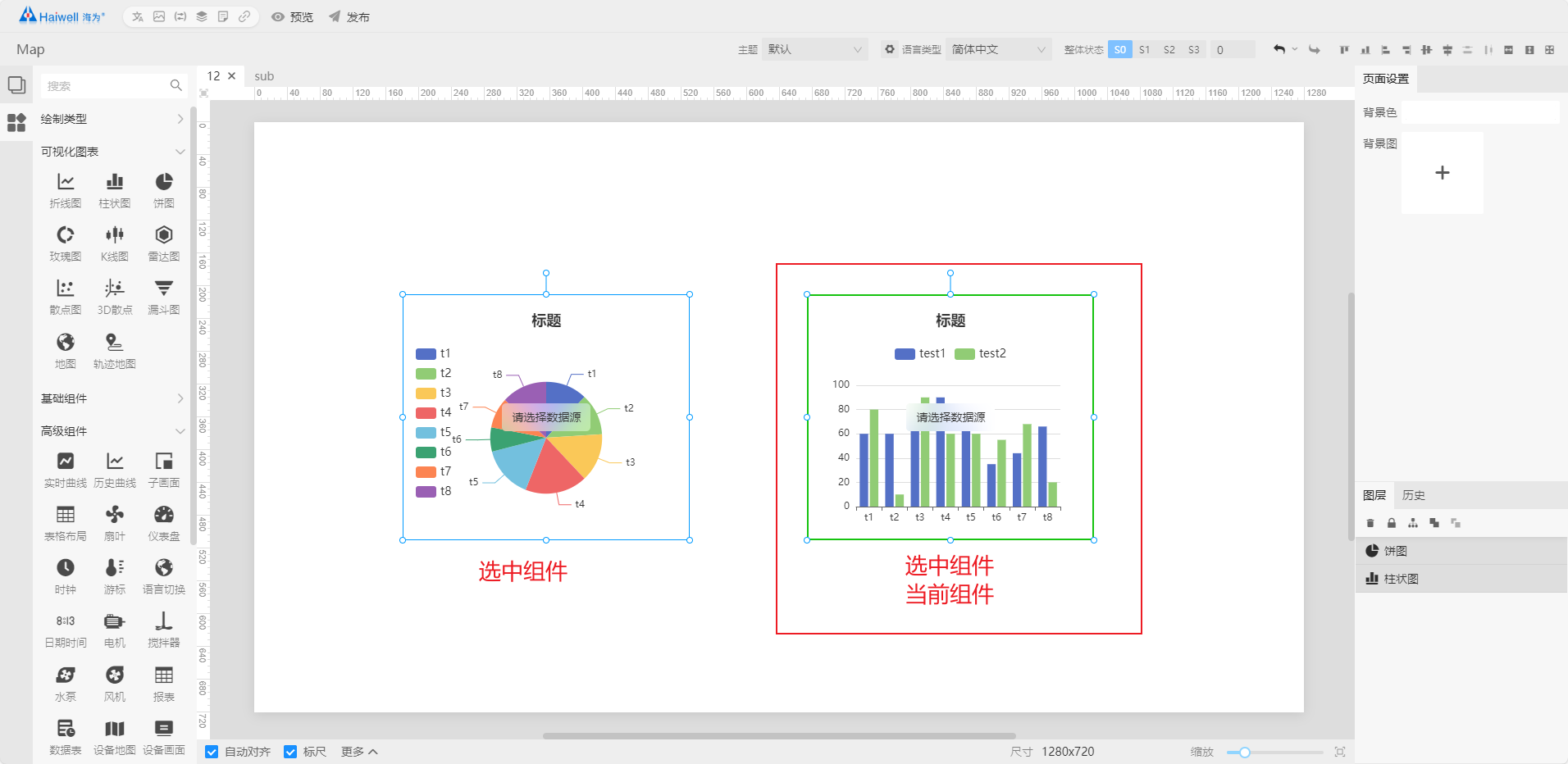
4 拖动组件
对选中的单个组件或组件组按住鼠标左键不放,在画布区内拖动即可(可拖动至画布区域外,但实际运行时不可见)。
5 缩放组件
用鼠标拖动当前组件的任何一个定位控制点,即可缩放当前组件。注意:缩放组件仅对当前组件有效。
5.1 缩放
选中的组件会出现在四周 10 个控制点(蓝色空心原点),其中 9 个方位控制点用于控制组件的缩放
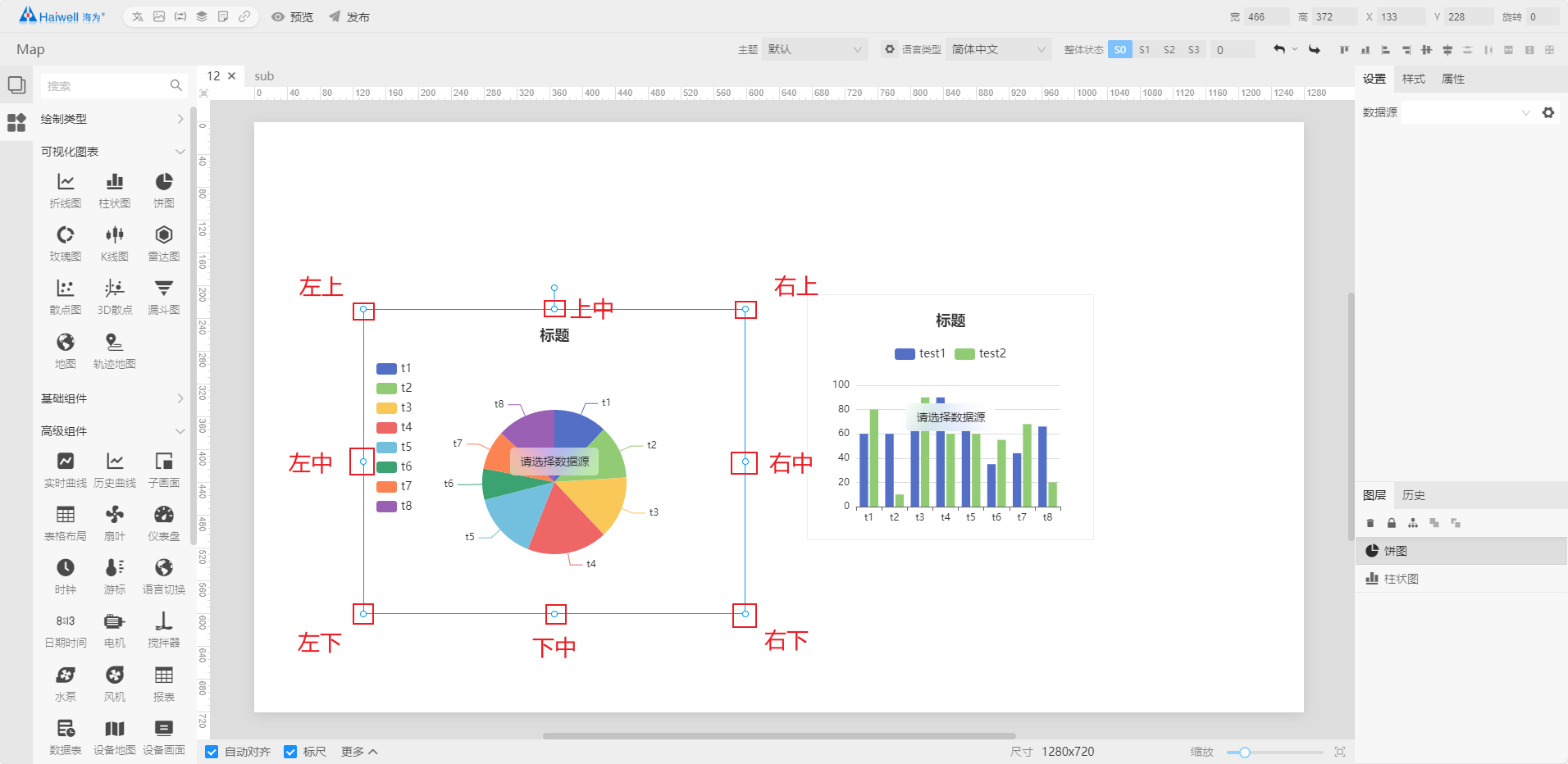
左上:以右下坐标为基点,向上或向左放大�缩小组件,按住键盘的Shift等比放大或缩小。
左中:以右侧坐标为基点,向左放大缩小组件。
左下:以右上坐标为基点,向下或向左放大缩小组件,按住键盘的Shift等比放大或缩小。
下中:以上侧坐标为基点,向下放大缩小组件。
右下:以左上坐标为基点,向下或向右放大缩小组件,按住键盘的Shift等比放大或缩小。
右中:以右侧坐标为基点,向左放大缩小组件。
右上:以左下坐标为基点,向上或向右放大缩小组件,按住键盘的Shift等比放大或缩小。
上中:以右侧坐标为基点,向左放大缩小组件
5.2 旋转
顶部控制点用于控制组件的旋转,使用鼠标左键点击顶部控制点不放,向左移动鼠标,逆时针旋转组件,反之,向右移动顺时针旋转组件。也可以直接在图元基础设置中设置图元的旋转角度。
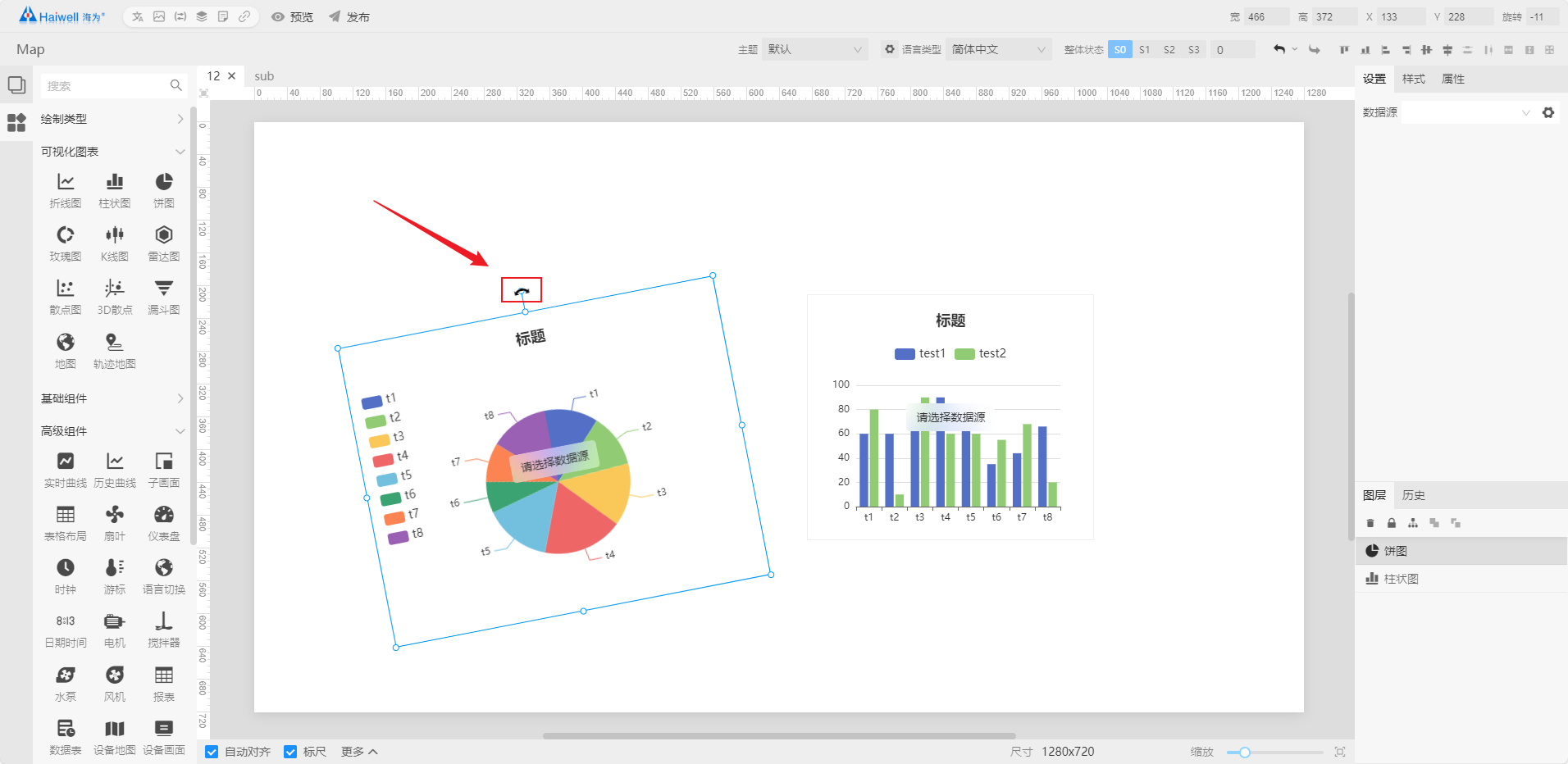
6 组件右键功能
在当前页面中,选中图元组件后,可以通过使用鼠标的右键来对当前选中的组件进行快捷操作。
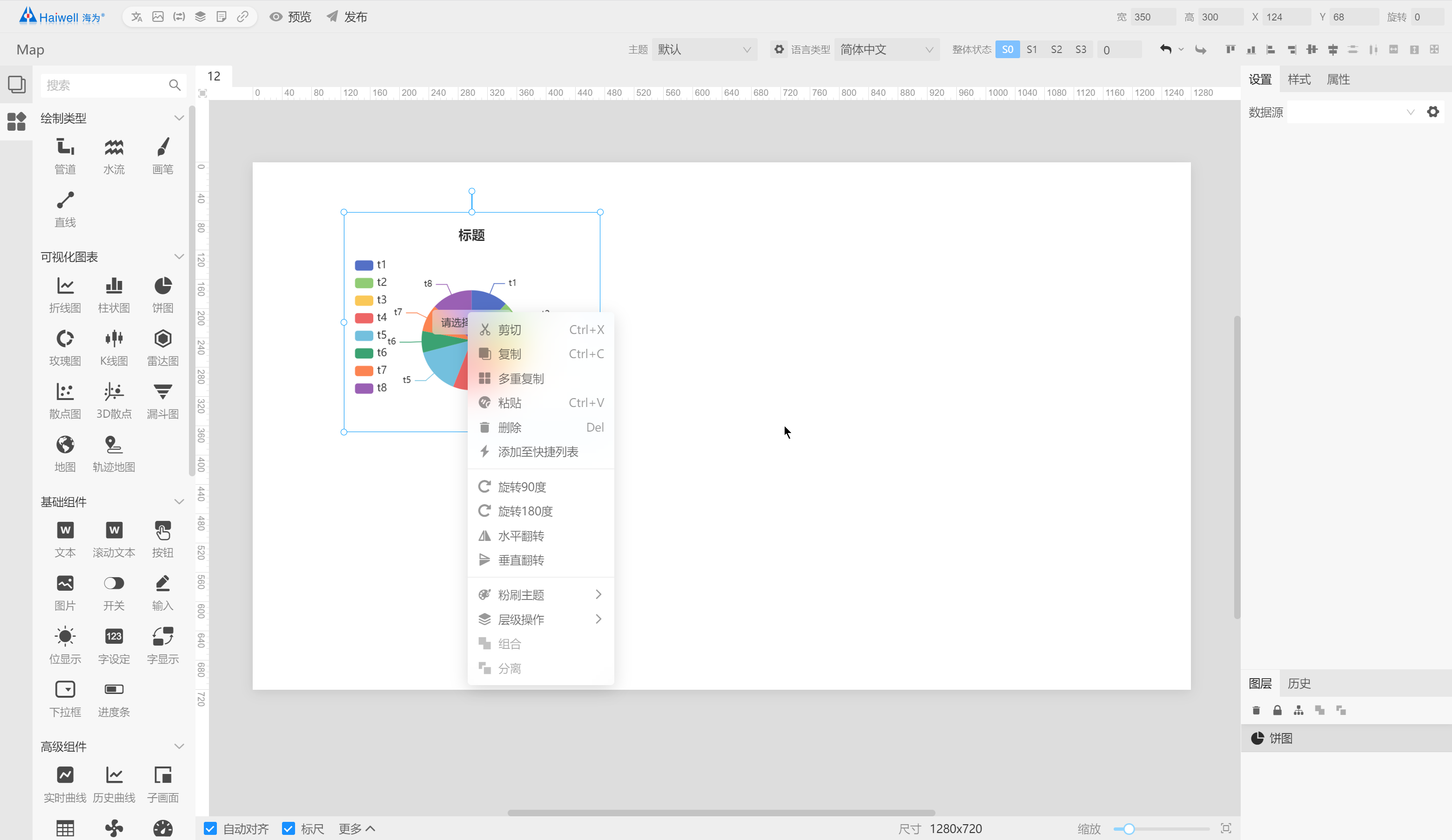
| 图标 | 功能 | 快捷键 | 说明 |
|---|---|---|---|
| 剪切 | Ctrl + X | 剪切选中的图元到剪贴板中,剪切后的图元会从当前页面中删除 | |
| 复制 | Ctrl + C | 复制选中的图元到剪贴板中 | |
| 多重复制 | - | 将选中进行多重复制,复制时支持设置需要的行列数已经图元之间水平和垂直间隔 | |
| 粘贴 | Ctrl + V | 粘贴已经复制或剪切的图元 | |
| 删除 | Delete | 将选中的图元冲当前界面删除 | |
| 添加至快捷列表 | - | 将当前图元添加到图元的快捷列表中,可以供下次快速使用 | |
| 旋转 90 度 | - | 将当前选中图元顺时针旋转 90 度 | |
| 旋转 180 度 | - | 将当前选中图元顺时针旋转 180 度 | |
| 水平翻转 | - | 将当前选中图元向水平方向进行镜像反转 | |
| 垂直翻转 | - | 将当前选中图元向垂直方向进行镜像反转 | |
| 粉刷主题 | - | 粉刷选中图元主题,不同于工具栏的主题粉刷,这里的粉刷仅针对选中图元 | |
| 层级操作 | - | 操作选中图元在当前页面的层级,也可以在右侧图层列表中选中图元进行上下拖动来改变 | |
| 组合 | - | 将选中的多个图元进行组合,在进行组合时会清除掉图元的旋转 | |
| 分离 | - | 将组合后的图元进行分离打散到原来的模式 |
剪切或删除图元后可以使用快捷键Ctrl + Z进行撤销恢复